毎回電源を切るのが面倒なので、電源ボタンを押した際にスタンバイになるようにしていたのですが、予想以上に消費しててビックリしました。
計測してみたら通常時で147W、スタンバイ時で108Wと、スタンバイなのに動作中の70%ほども食ってます。
電源を完全にOFFせず待機させる方法は以下のものがあります。
- S1(CPUなどにも通電したまま)
- S3(メモリのみ通電、ファンも停止)
- 休止状態(HDDに現在の情報を書き出して停止)
休止状態は消費電力が非常に小さいですが、終了や復帰が遅いので、S3の状態がよいです。
S3にならずS1になってたのは、マウスなどの設定が原因でした。
コントロールパネルからデバイスマネージャを開き、「マウスとそのほかのポインティングデバイス」をクリック、出てきたマウスを右クリックして「プロパティ」を開きます。
上に「電源の管理」というタブがあるのでクリックします。
ここに「このデバイスで、コンピュータのスタンバイ状態を解除できるようにする」というチェックボックスがありますが、これがチェックされた状態だとS3にならないのでチェックを外します。
で、スタンバイにしてみると「S3」になりました。
PCのケースを開けてみて、ファンが停止してたら「S3」です。
BIOSで設定が必要な場合もありますが、いまどきのものだとS3になってると思いますが、ならない場合はBIOSの設定も確認してみてください。
私のだと「Suspend Mode」という項目に「Auto」、「S1」、「S3」という設定項目がありました(デフォルトはAutoでS3が適用可能ならS3が適用される設定です)
実際の消費電力は以下のようなグッズを使うと便利です。
下のワットチェッカーは「今、何W消費してるか」のほかに「積算電力量」を計測する機能があります。
PCやドライヤーなどのように常にほぼ同じ消費電力のものは、現在の消費電力だけ分かれば、およその電気料金が分かりますが、「積算電力量」の機能があると、例えば冷蔵庫のようにコンプレッサーのON/OFFで極端に消費電力が変わるようなものでも、1日の消費電力量が分かります。
計測に使ったワットチェッカー
実際に計測したところ以下のような感じでした
| 消費電力 | 状態 |
|---|---|
| 2W | 電源OFF(PCをコンセントに接続しただけ) |
| 2W | 休止状態 |
| 4W | S3スタンバイ |
| 108W | S1スタンバイ |
| 147W | 動作中 |
電源OFFと休止状態は同程度みたいですね。
休止状態は復帰時の状態復元のロードに時間がかかるため、S3のスタンバイが一番扱いやすそうです。
最後に電気料金の計算を。
電力量(kwh) x 使用時間(h) x 単価(円、1kwあたり) = 1日あたりの電気料金
kwhは「100W」の機器なら「0.1」、
「10W」の機器なら「0.01」です。
なので、仮に1日スタンバイだった場合、S1とS3では以下のようになります。
S1スタンバイ(108W)
0.108kwh x 24h x 22.52円 = 約58.37円(1ヶ月あたり約1809円)
S3スタンバイ(4W)
0.004kwh x 24h x 22.52円 = 約2.16円(1ヶ月あたり約67円)
S3のスタンバイだと、S1の「1/27」の消費電力でした。



Comment